Exercício – Identificar eventos de desempenho do parque eólico e tomar medidas
Para emular funcionalidades do mundo real, use um simulador para substituir um dispositivo IoT real no seu pipeline de dados para sua fazenda eólica. O simulador envia dados telemétricos para o Hub IoT. O Hub IoT informa o serviço Gêmeos Digitais do Azure, que faz interface com o Serviço do Azure SignalR. Os dados são então extraídos para seu aplicativo de realidade misturada.
No gêmeo digital da sua fazenda eólica, o simulador envia uma atualização de propriedade para os Gêmeos Digitais do Azure sob demanda de um usuário para sinalizar um alerta. Esse alerta significa um evento operacional e é exibido na experiência de aplicativo de realidade misturada. O usuário pode resolver o evento usando a interface do usuário, por exemplo, pressionando um botão. A comunicação entre os Gêmeos Digitais do Azure e seu gêmeo digital acontece por meio da API REST dos Gêmeos Digitais do Azure. Embora essa informação não seja uma representação precisa da arquitetura da solução no mundo real, ela simplifica a implementação do simulador do gêmeo gigital nesse módulo. Normalmente, um dispositivo IoT não se comunicaria diretamente com os Gêmeos Digitais do Azure. Ele faria isso por meio do Hub IoT do Azure.
O simulador predefinido que você está executando envia telemetria a cada cinco segundos do aplicativo de console autônomo para o Gêmeo Digital do Azure. Essa telemetria representa um estado normal e tem turbine OK como código do evento. Quando o usuário dispara um alerta no simulador, ele envia telemetria modificada que representa uma situação de alerta. O simulador envia uma atualização de propriedade para os Gêmeos Digitais do Azure. A atualização define a propriedade Alerta como True em seu gêmeo digital para uma turbina específica. O simulador começa a sondar os Gêmeos Digitais do Azure em intervalos regulares até que a propriedade Alerta seja definida como False, o que é disparado quando o usuário desmarca o alerta no aplicativo no dispositivo. Quando o alerta for desmarcado, o simulador retomará o envio de telemetria normal, com o código de evento turbine OK.
O simulador de dados se conecta à API REST do Gêmeo Digital do Azure para duas finalidades:
- Enviar uma atualização de propriedade para os Gêmeos Digitais do Azure. Isto é, a atualização de propriedade para alternar o estado de alerta da turbina T102.
- Sondar o status de Alerta, após sinalizado pelo usuário, até que ele seja desmarcado e fluxos de valor de telemetria normais sejam retomados.
Use a solução DeviceSimulator do Visual Studio para simular um parque eólico que envia dados telemétricos para Gêmeos Digitais do Azure. O seu gêmeo digital recém-configurado no Unity recebe a entrada e exibe as condições operacionais do parque eólico.
Observação
Lembre-se de interromper o simulador sempre que ele não for necessário a fim de evitar encargos desnecessários em sua conta do Azure.
Iniciar a simulação de dispositivo de parque eólico
- No Visual Studio, abra o
DeviceSimulator.slnconfigurado anteriormente. - Execute o DeviceSimulator pressionando o botão Executar ou F5.
- Pressione qualquer tecla para iniciar a simulação.
Observe a visão geral do desempenho do parque eólico
Coloque seu dispositivo de realidade misturada.
Acesse o menu Visão geral do site. Ao executar o build no dispositivo, examine uma das mãos com a palma voltada para cima. Isso mostrará um painel de interface do usuário flutuante com um botão para mostrar o painel Visão Geral do Site. Selecione o botão . O painel Visão geral do site flutua e segue você enquanto você navega pelo mapa.
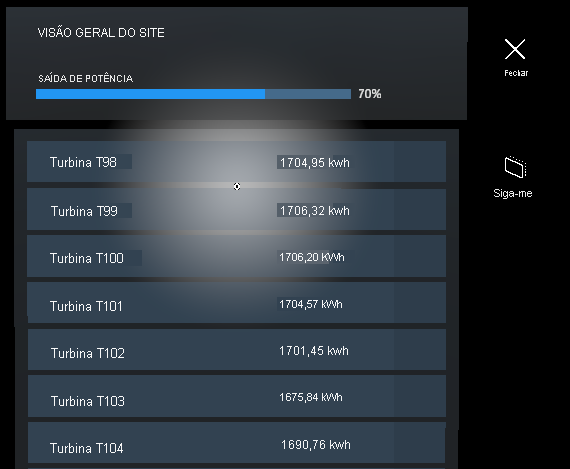
O DeviceSimulator está configurado para enviar mensagens de telemetria a cada cinco segundos do aplicativo de console em execução no computador para os Gêmeos Digitais do Azure. Por padrão, as leituras de telemetria são enviadas em conjunto com um código de evento:
Value: 100
Description: OK
Simular um evento de congelamento leve em uma turbina
- Inverta o HoloLens 2 para cima ou retire o headset da realidade misturada e retorne ao seu PC.
- Na janela DeviceSimulator, pressione o espaço no teclado. Essa ação envia um alerta de congelamento leve para a turbina T102. O objeto dos Gêmeos Digitais do Azure que representa a turbina T102 recebe uma atualização para a propriedade Alerta, que é definida como
True.
Um novo código de evento é enviado para o aplicativo por meio da conexão dos Gêmeos Digitais do Azure no dispositivo com a leitura de telemetria:
Value: 400
Description: Light icing (rotor bl. ice sensor)
Observar o alerta da turbina T102
- Inverta o HoloLens 2 para baixo ou coloque-o sobre a realidade misturada do headset novamente e retome sua experiência imersiva.
- No aplicativo de realidade misturada, selecione a turbina T102. Será exibido um ícone de alerta acima da turbina no mapa e ao lado de qualquer painel da interface do usuário para a turbina T102 para destacar uma condição de Alerta.
Para este exercício, uma ação é executada offline para resolver o problema no local. Por exemplo, você pode enviar um técnico para o local da turbina. Para simular condições de operação normais, desmarque o Alerta e coloque o gêmeo digital de volta ao serviço operacional completo. Selecione a turbina realçada e resolva o alerta no painel da turbina.
Desmarcar o alerta da turbina T102
Clique no botão de Comando Enviar Redefinição. Essa ação envia uma mensagem ao Gêmeo Digital do Azure para definir a propriedade Alerta como False para o gêmeo digital da turbina T102.
Validar a atualização do alerta da turbina T102
Observe o painel da interface do usuário exibindo uma mensagem confirmando que a atualização foi bem-sucedida.
Inverta o HoloLens 2 para cima ou retire o dispositivo da realidade misturada e retorne ao seu PC.
Observe a mensagem no aplicativo do console DeviceSimulator indicando que a atualização foi bem-sucedida.
Observe que o aplicativo de console DeviceSimulator envia mensagens de telemetria normais ou sem alertas, com o código de evento 100 em vez de 400 e com Turbina OK como descrição da turbina T102.
Observação
Você pode examinar as propriedades de um gêmeo digital diretamente nos Gêmeos Digitais do Azure. Use o aplicativo Web Azure Digital Twins Explorer ou um comando do Azure CLI para navegar pelas propriedades do gêmeo digital.
Parar o DeviceSimulator
Pressione Ctrl+C na Janela de Comando ou no botão Parar no Visual Studio.
Sair do aplicativo
- Inverta o HoloLens 2 para baixo ou coloque-o sobre a realidade misturada do headset novamente e retome sua experiência imersiva.
- Para sair de um aplicativo que usa uma exibição imersiva, use o gesto Iniciar para abrir o menu Iniciar e selecione o botão Página Inicial da realidade misturada.
- Depois de sair do aplicativo, feche a janela dele usando o ícone Fechar no canto superior direito da janela.